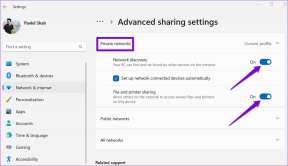Kuinka korjata Fortnite juuttunut yhteysnäytölle – TechCult
Sekalaista / / April 22, 2023
Epic Gamen Fortnite Chapter 4 pysyy kilpailukykyisenä huippuluokan pelikokemuksellaan. Maastopyöräily, lumessa rullaaminen ja shokkiaaltovasaroiden käyttö innostavat pelaajia, kunnes näyttö jäätyy. Tässä artikkelissa opimme tämän ongelman syistä ja kuinka korjata Fortnite, joka on juuttunut yhteysnäytölle Luku 4.
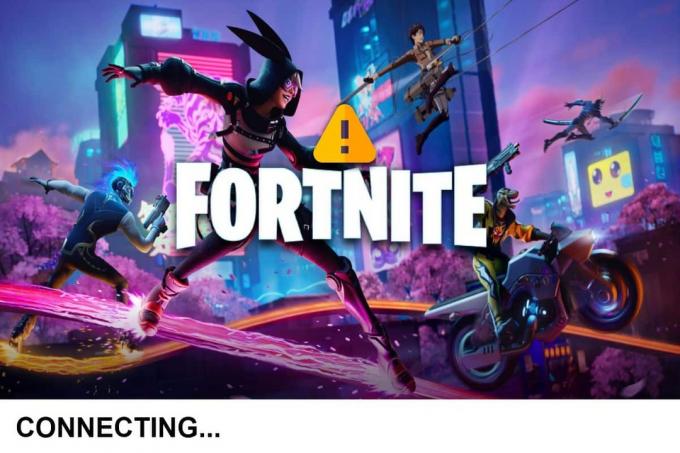
Sisällysluettelo
Kuinka korjata Fortnite juuttunut yhteysnäytölle
Tässä artikkelissa opit yksityiskohtaisesti menetelmistä, joita voit käyttää tämän ongelman korjaamiseksi.
Nopea vastaus
Korjataksesi yhteysnäytölle juuttun Fortniten virheen, muodostaa yhteyden Internetiinlaitteen uudelleenkäynnistyksen jälkeen. Jos se ei toimi, päivitä verkko-ohjaimet seuraavasti:
1. Vuonna Laitehallinta, napsauta hiiren kakkospainikkeella Verkkosovittimet.
2. Klikkaa Päivitä ohjain.
3. Napsauta nyt Hae ohjaimia automaattisesti ja Käynnistä tietokone uudelleen ajurien päivityksen jälkeen.
Syyt, miksi Fortnite juuttui yhteysnäytölle
Näytölle jääminen Fortnitea pelatessa on tavallinen virhe. Nämä voivat olla syitä, jotka laukaisevat tämän virheen pelissä. Katsotaan niitä ja sitten korjataan virhe.
- Yhteensopivuusongelmat: Laitteisto, jolla yrität pelata peliä, ei ehkä ole yhteensopiva pelin vaatimusten kanssa.
- Palvelimeen liittyvät ongelmat: Jos pelin palvelin ei toimi, peli voi myös juuttua.
- Verkkoyhteysongelmat: Fortnite on online-peli, ja jos sinulla on huono verkkoyhteys ja nopeus, se voi aiheuttaa ristiriitoja.
- Virhe tai häiriö Fortnitessa: On erittäin todennäköistä, että pelissä on havaittu bugi.
- Vanhentuneet verkko-ohjaimet: Vanhentuneiden verkko-ohjainten käyttö järjestelmässä voi aiheuttaa verkkoyhteysongelmia, jotka lopulta johtavat tällaisiin virheisiin.
- VPN- tai välityspalvelinhäiriöt: Pelin yrittäminen VPN: llä tai välityspalvelimella häiritsee usein peliä.
- Windowsin palomuuri estää Fortniten: Windows Defenderin virustorjunta ja palomuurisuojaus saattavat estää peliä lataamasta tiedostoja.
- Vioittuneet pelitiedostot: Jos pelitiedostot ovat vioittuneet, peli ei lataudu kunnolla.
Menetelmät Fortniten jumiutuneen yhteyden korjaamiseen yhdistämisnäytössä Luku 4
Näytön juuttumista Fortniteen voi kohdata eri konsoleissa ja alustoilla. Tämä ongelma ilmenee kuitenkin yleisimmin Windows-tietokoneissa. Olemme koonneet alle joitakin vianetsintämenetelmiä, joiden avulla voit ratkaista ongelman. Kokeile näitä menetelmiä yksi kerrallaan saadaksesi tehokkaita tuloksia.
Tapa 1: Perusvianetsintämenetelmät
On olemassa joitain perusvianetsintämenetelmiä, jotka kannattaa kokeilla ennen edistyneiden menetelmien kokeilemista. Kokeile näitä helppoja korjauksia siinä järjestyksessä, jossa ne mainitaan.
1A. Vertaansa vailla olevat vähimmäisjärjestelmän vaatimukset
Ensimmäinen asia, joka on varmistettava, on järjestelmän yhteensopivuus Fortniten kanssa, jotta peli toimii tehokkaasti. Säännöllisten pelipäivitysten vuoksi järjestelmältäsi saattaa puuttua muutamia vaatimuksia pelin käynnistämiseksi ilman virheitä. Varmista siis, että järjestelmän vähimmäisvaatimukset täyttyvät etukäteen.
- Järjestelmän vähimmäisvaatimukset prosessori ovat Core i3-3225 3,3 GHz, kun taas Core i5-7300U 3,5 GHz on suositeltavaa.
- Järjestelmän vähimmäisvaatimukset RAM ovat 4 gigatavua ja suositellaan 8GB.
- The käyttöjärjestelmä järjestelmän vähimmäisvaatimusten alla on Windows 7/8/10 64-bittinen. Sama koskee myös suosituksia.
- Grafiikkasuorittimen vähimmäisvaatimukset ovat Intel HD 4000, sillä aikaa Nvidia GTX 660 tai AMD Radeon HD 7870vastaava DX11 GPU on suositeltavaa.
1B. Odota palvelimen käyttöaikaa
Toinen syy tähän ongelmaan on, kun pelipalvelimet ovat alhaalla tai huollossa teknisistä syistä. Näissä tapauksissa on suositeltavaa odottaa palvelimen käyttöaikaa ja ajaa peli jonkin ajan kuluttua. Voit tarkistaa Fortnite-palvelimet osoitteesta Epic Gamesin virallinen tilasivu.

1C. Verkko-ongelmien vianmääritys
Laitteesi verkkoyhteys voi vaikuttaa Fortniten toimintaan. Jos verkkoyhteytesi on hidas tai epävakaa, kohtaat ongelmia pelatessasi Fortnitea Windows-tietokoneellasi. Jos näin on, sinun tulee tarkistaa yksityiskohtaiset oppaamme Internet-yhteysongelmien vianmääritys Windows 10:ssä saadaksesi lisätietoa tästä menetelmästä.

Lue myös: Onko Escape from Tarkov -peli ilmaiseksi ladattavissa ja plaattavissa?
1D. Käynnistä Fortnite uudelleen
Fortniten uudelleenkäynnistäminen tietokoneellasi voi myös auttaa sinua merkittävästi korjaamaan yhteysnäytölle juuttunutta Fortnitea. Tämä yhteysvirhe voi johtua satunnaisesta tai tilapäisestä virheestä, joka aiheuttaa bugeja, jotka voidaan helposti korjata käynnistämällä peli uudelleen. Voit tehdä tämän sulkemalla pelin tietokoneellasi. Päättääksesi pelitehtävän, katso oppaamme Tehtävän lopettaminen Windows 10:ssä.

Kun olet sulkenut pelin, käynnistä se uudelleen laitteellasi ja tarkista, onko yhteysnäytön virhe korjattu.
1E. Käynnistä tietokone uudelleen
Jos pelin uudelleenkäynnistämisestä ei ole apua mainitun ongelman parantamisessa, voit myös yrittää käynnistää laitteesi uudelleen korjataksesi järjestelmän vikoja ja häiriöitä. Jos haluat lisätietoja siitä, tutustu oppaaseemme osoitteessa 6 tapaa käynnistää tai käynnistää uudelleen Windows 10 -tietokone.

Tapa 2: Suorita Fortnite järjestelmänvalvojana
Järjestelmänvalvojan oikeuksien antaminen pelille voi myös auttaa sinua ratkaisemaan Fortniten juuttumisen yhteysnäytölle Luku 4. Näin peli voi käyttää PC: n laitteistoresursseja oikein. Voit ajaa peliä järjestelmänvalvojana seuraavasti:
1. Napsauta ensin hiiren kakkospainikkeella työpöydälläsi Fortniten pikakuvake.
2. Valitse sitten Ominaisuudet valikosta.

3. Avaa Yhteensopivuus -välilehti ja valitse valintaruutu Suorita tämä ohjelma järjestelmänvalvojana.

4. Kun olet valmis, napsauta Käytä ja OK tallentaaksesi muutokset.
Tapa 3: Päivitä verkko-ohjaimet
Vanhentuneet verkkoajurit voivat olla syynä laitteen huonoon verkkoyhteyteen ja lopulta johtaa Fortniten luvussa 4 juuttuun yhteysnäyttöön. Siksi sinun on päivitettävä laitteesi verkkoohjaimet manuaalisesti, jos ne eivät voi päivittää automaattisesti. Saat lisätietoja tämän menetelmän kokeilemisesta lukemalla oppaamme Kuinka päivittää verkkosovittimen ohjaimet Windows 10:ssä.

Tapa 4: Asenna verkkoohjaimet uudelleen
Jos verkko-ohjainten päivittäminen ei auttanut sinua ratkaisemaan ongelmaa, sinun on asennettava nämä ohjaimet uudelleen. Vioittuneet verkkosovittimen tiedostot voivat aiheuttaa ongelmia, kun pelaat peliä tietokoneellasi. Voit tutustua oppaaseemme osoitteessa Ohjainten poistaminen ja uudelleenasentaminen Windows 10:ssä saadaksesi lisää apua.

Lue myös: 36 parasta avoimen maailman peliä Low End PC: lle
Tapa 5: Palautusohjaimet
Jos aloit kokemaan virheen verkkoajurien päivityksen jälkeen, voit myös palauttaa ohjaimet. Käyttäjät voivat poistaa nykyiset ohjaimet järjestelmästä ja asentaa aiemmin asennetut ohjaimet uudelleen automaattisesti. Lue oppaamme osoitteessa Kuinka palauttaa ohjaimia.

Tapa 6: Poista VPN ja välityspalvelin käytöstä
Yleensä VPN: ää tai välityspalvelinta käytetään suojaamaan verkkoasi ja tietojasi hakkereilta. Nämä muuttavat IP-osoitettasi ja piilottavat verkkotoimintasi. VPN tai edustaja voi kuitenkin myös aiheuttaa katkoksia ja viiveitä verkossasi. Siksi sinun on kytkettävä nämä palvelut pois päältä ja katso lisätietoja oppaastamme VPN: n ja välityspalvelimen poistaminen käytöstä Windows 10:ssä.

Tapa 7: Salli Fortnite palomuurin läpi
Windows-tietokoneen Windows Defender -palomuuri suojaa laitetta viruksilta ja haittaohjelmilta. Se myös ohjaa tiettyjä ohjelmia järjestelmässäsi. Siksi sinun on varmistettava, että peli sallitaan palomuurin kautta. Saat lisätietoja siitä, miten se tehdään, tutustumalla informatiiviseen oppaaseemme Salli tai estä sovellukset Windowsin palomuurin kautta.
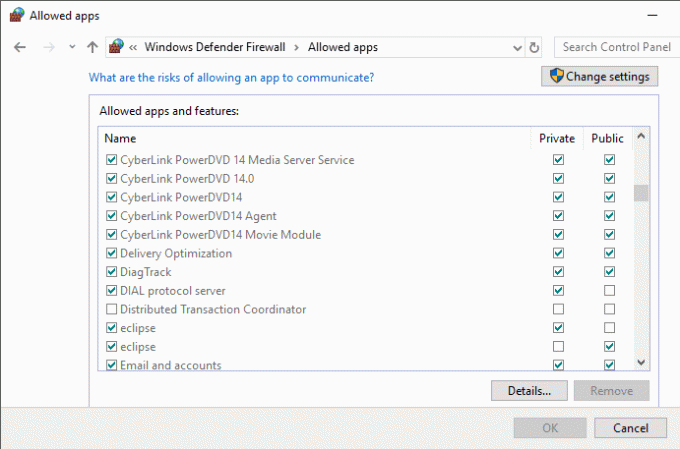
Lue myös: 23 parasta livepalvelupeliä
Tapa 8: Asenna Fortnite uudelleen
Lopuksi, viimeisenä keinona voit yrittää poistaa Fortniten asennuksen tietokoneeltasi ratkaistaksesi Fortniten juuttumisen yhteysnäytöille. Tällä menetelmällä yritetään yleensä poistaa pelitiedostoja, jotka ovat saattaneet korruptoitua alustan satunnaisten bugien ja häiriötekijöiden vuoksi. Saat lisätietoja Fortniten uudelleenasennuksesta noudattamalla alla olevia ohjeita:
1. Käynnistä Aloitusvalikko tietokoneesta avataksesi Sovellukset ja ominaisuudet.

2. Sisään Sovellukset ja ominaisuudet, valitse Fortnite ja klikkaa Poista asennus.

3. Napsauta seuraavaksi Poista asennus uudelleen.
4. Sitten, käynnistä uudelleen Sinun tietokoneesi.
5. Kun olet valmis, käy osoitteessa Fortniten lataussivu ja valitse Windows vaihtoehto.

6. Käynnistä nyt ladattu asennustiedosto.
7. Valitse sitten kohdekansio ja napsauta Asentaa -painiketta.

8. Napsauta lopuksi Suorittaa loppuun -painiketta suorittaaksesi asennuksen loppuun.

Kirjaudu nyt sisään tunnuksillasi ja tarkista, korjasiko virhe.
Suositus:
- Kuinka poistaa Walgreens-tili
- Kuinka tehdä lähitaisteluvaurioita rakenteille Fortnitessa
- Missä on piilotettu lahja Fortnitessa?
- Kuinka monta merkkiä on Fortnite-käyttäjänimi?
Turhauttavan kokeminen Fortnite jumissa yhteysnäytölle virhe voi olla masentava innokkaille pelaajille. Olemme kuitenkin tarjonneet yllä olevat tehokkaat menetelmät, jotka auttavat sinua ratkaisemaan tämän ongelman. Arvostamme palautettasi. Joten, jos sinulla on muita ehdotuksia tai kysymyksiä, jätä ne alla olevaan kommenttiosaan.
Henry on kokenut teknologiakirjailija, jonka intohimona on tehdä monimutkaisista teknologiaaiheista jokapäiväisten lukijoiden ulottuvilla. Yli vuosikymmenen kokemuksella teknologia-alalta Chrisistä on tullut lukijoilleen luotettava tietolähde.